电脑win7一键重装系统教程
 2019/11/12
2019/11/12
 679
679
Win7电脑怎么一键重装系统?电脑使用时间长了之后就会遇到各种系统故障问题,有的小伙伴可能就直接拿到电脑店维修,有的电脑小白就会很慌张,不知道应该怎么办。其实系统出现故障问题如果无法修复的话就需要对电脑进行重装系统,小编今天就教大家一招最简单的在线重装方式,教大家如何一键重装win7系统。
注意事项:
打开黑鲨之前要提前关闭所有的杀毒软件,以免系统重装失败。
准备工具:
1. 黑鲨装机大师软件
2. 一台正常联网的电脑
黑鲨装机大师一键重装win7系统具体步骤:
1.打开准备好的黑鲨软件,随后在界面中点击“一键装机”下的“系统重装”。
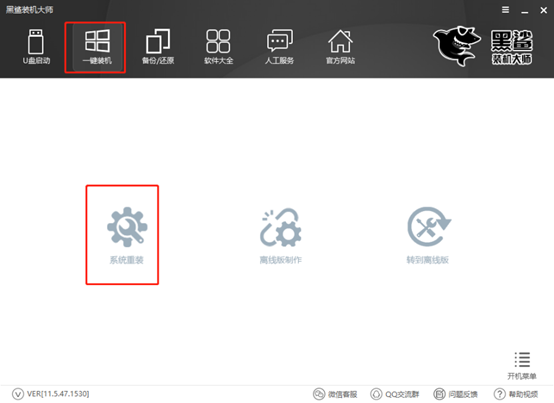
2.黑鲨开始自动检测电脑的配置信息,直接点击“下一步”即可。

3.根据自己需要选择win7系统文件进行下载,最后点击“安装此系统”。
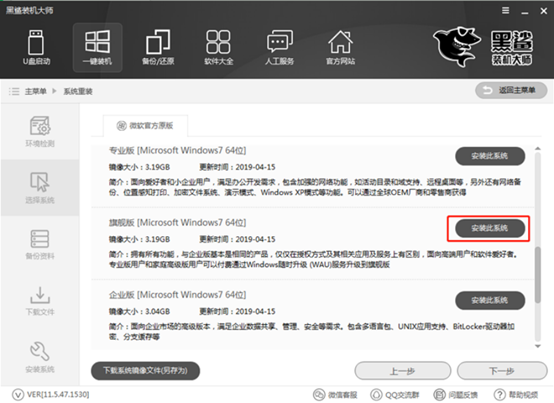
因为重装系统会将系统盘进行格式化,可以在以下界面勾选重要的文件进行备份,最后点击“下一步”继续操作。
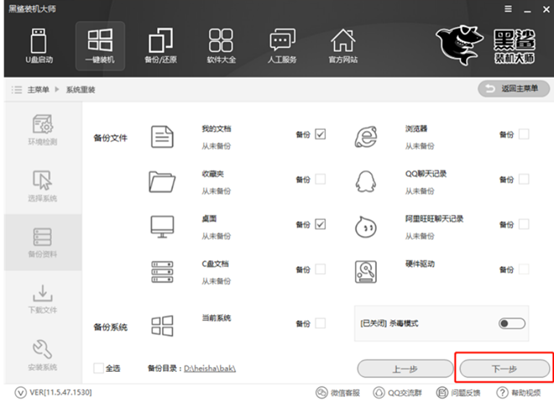
4.黑鲨装机大师进入自动下载系统文件的状态,在此过程大家可以离开一段时间稍作休息。
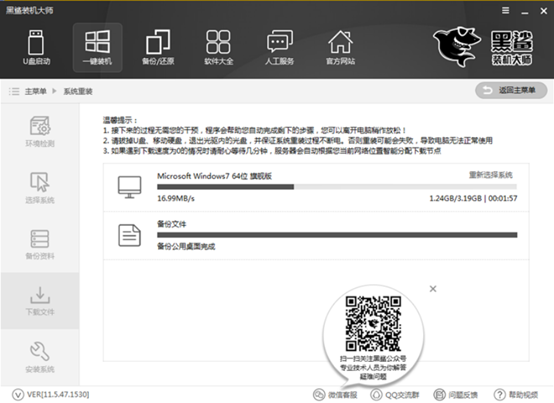
经过一段时间系统文件下载完成后,对电脑进行重启操作。随后在启动管理器界面中选择“黑鲨装机大师PE原版系统安装模式”选项回车进入。
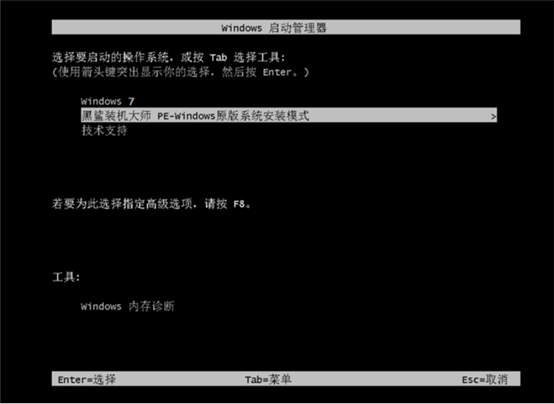
5.成功进入黑鲨PE系统后,此时桌面会自动弹出黑鲨装机工具并且安装win7系统。
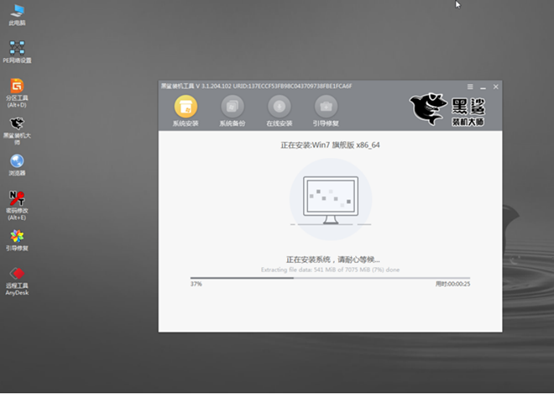
win7系统安装成功后再次重启电脑。经过多次的重启部署安装,最后电脑进入win7桌面。此刻电脑win7系统成功在线安装。

以上就是本次小编为大家带来的电脑win7一键重装系统的详细教程。
